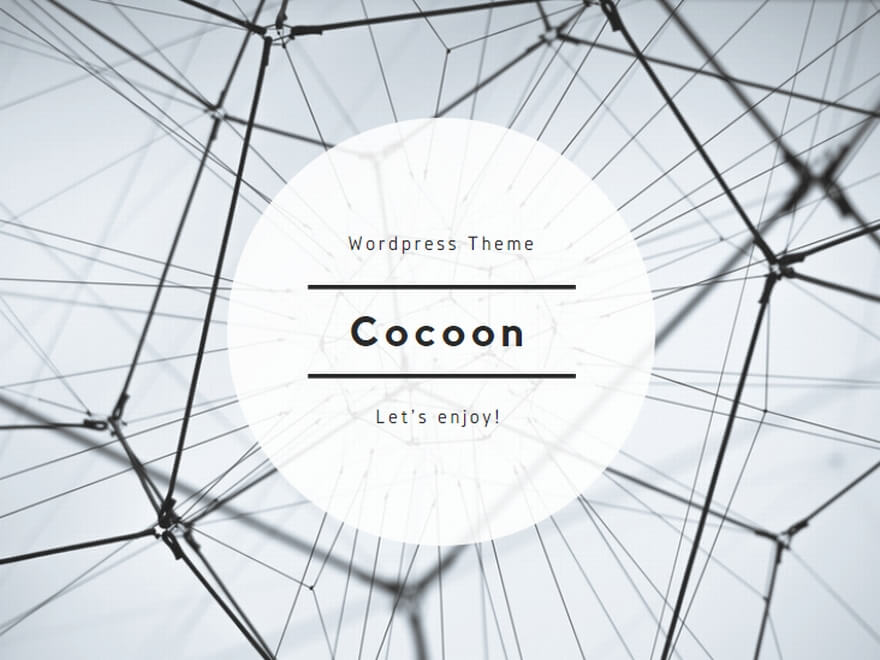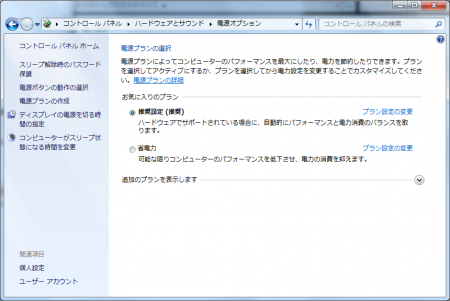パソコンは当然ながら電力を使用します。
モニター分離型のデスクトップパソコンの場合は100Wから400W程度、モニター一体型デスクトップパソコンの場合100Wから200W程度、ノートパソコンの場合20Wから50W程度使用します。
もしも複数の製品を使用しているなら、モニター分離型のデスクトップパソコンよりは、一体型デスクトップパソコンを、モニター一体型デスクトップよりは、ノートパソコンを使う方がより低消費電力となります。
それぞれのパソコンでも、効率の善し悪しがあり、CPUなどが世代交代し最新型の方がより低消費電力で高速に動作するようになっています。
要するに、数年前のパソコンで10の事をやるのに10の電力を使用したとすると、最新のパソコンでは性能が上がり、高速に低消費電力になる事で、10の事をやるのに5の電力しか使わないというようになっています。
もしも数年前の古いパソコンをお使いで、消費電力に気を遣うなら最新の製品に買い換えるという選択肢も有効です。
パソコンその物でも消費電力の設定は可能で、特にノートパソコンはバッテリ駆動時間を延ばすための様々な低消費電力動作モードが初めから用意されています。
もちろんデスクトップパソコンにも消費電力の設定が可能です。
Windows VistaやWindows 7の場合、「コントロールパネル」、「ハードウェアとサウンド」、「電源オプション」で設定可能で、ここで「省電力」という項目があれば、ここを選ぶだけで省電力モードになります。
さらに省電力にすることも可能で「プラン設定の変更」、「詳細な電源設定の変更」から設定できます。
一般的には「省電力」を選ぶだけでも十分です。
また、モニター分離型デスクトップパソコンの場合、モニター自体に明るさ調整機能がありますので、これを暗くするのも消費電力には有用です。
ノートパソコンの場合、メーカーによって異なりますが、デスクトップパソコンと同様の設定方法で各社の省電力メニューが表示されるので、省電力モードを選んでください。
ここで注意が必要なのが、バッテリー駆動時は省電力だが、電源に接続している場合はあまり省電力にならない設定があります。それぞれの設定がどの程度省電力か確認して設定しましょう。
これ以外に有用な省電力方法では、多くの人が使用する時間帯はバッテリー駆動して、あまり使わない時間帯に充電するという方法があります。
例えば、夕方くらいになると仕事と夕食の準備などが重なり、多くの電力を消費する時間帯となります。
その間に使わないと言う選択肢もありますが、その間はバッテリー駆動させて使うという方法なら、その間は電力会社からの電力を使用しないので、同じ電力を使う方々が役に立ちます。
これをピークシフトなどといいますが、LenovoのThinkPadや、東芝のビジネス向けノートPCなどに、この機能が搭載されています。